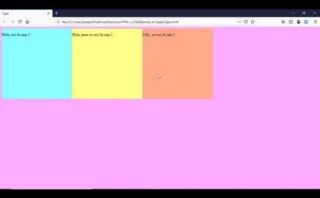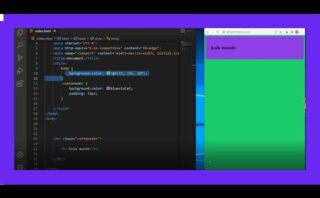Descubre cómo crear una plantilla HTML básica de forma sencilla en Visual Studio Code y da tus primeros pasos en el fascinante mundo del desarrollo web. ¡Sigue leyendo para aprender cómo empezar!
Guía: Creación de una página HTML en Visual Studio Code
Crear una página HTML en Visual Studio Code es un proceso sencillo que se puede llevar a cabo siguiendo unos simples pasos. A continuación se detallan las pautas a seguir para confeccionar una página web básica utilizando este editor de código:
- Crear un nuevo archivo HTML: Para comenzar, abre Visual Studio Code y crea un nuevo archivo en blanco. Puedes hacerlo seleccionando «Archivo» > «Nuevo archivo» en la barra de menú superior.
- Escribir la estructura básica de HTML: En el nuevo archivo, escribe la estructura básica de un documento HTML. Esto incluye elementos como
<!DOCTYPE html>,<html>,<head>, y<body>. - Guardar el archivo con extensión .html: Guarda el archivo con una extensión «.html» para que Visual Studio Code reconozca que se trata de un documento HTML. Puedes hacerlo seleccionando «Archivo» > «Guardar como» y asignando un nombre al archivo con la extensión adecuada.
- Escribir y editar el contenido: Una vez que hayas establecido la estructura básica, puedes comenzar a llenar el documento con contenido HTML como encabezados, párrafos, listas, enlaces, imágenes, etc.
- Visualizar la página en el navegador: Para ver cómo se ve tu página en un navegador web, puedes hacer clic con el botón derecho en el archivo HTML en Visual Studio Code y seleccionar «Abrir con Live Server» si tienes esa extensión instalada.
Siguiendo estos pasos, podrás crear tu propia página HTML en Visual Studio Code de una manera sencilla y efectiva. Recuerda siempre guardar tus cambios para mantener tu progreso seguro.
Cómo añadir etiquetas HTML en Visual Studio Code
En Visual Studio Code, para añadir etiquetas HTML puedes utilizar la extensión HTML Snippets, que simplifica la tarea de escribir fragmentos de código HTML.
Para añadir una etiqueta HTML en Visual Studio Code, simplemente escribe el nombre de la etiqueta y presiona Tab o Enter. Por ejemplo, para añadir una etiqueta <div>, solo tendrías que escribir «div» y presionar Tab o Enter.
Si necesitas añadir atributos a tus etiquetas HTML, puedes hacerlo de la siguiente manera:
| Etiqueta | Ejemplo de atributos |
|---|---|
| <div> | class="container" id="main" |
| <img> | src="imagen.jpg" alt="Descripción de la imagen" |
Para insertar bloques de código o fragmentos de código predefinidos, puedes utilizar extensiones como HTML Boilerplate, que te permite generar código HTML básico con una estructura predefinida con solo unos pocos clics.
- Instala la extensión HTML Snippets desde el panel de extensiones de Visual Studio Code.
- Una vez instalada, comienza a escribir el nombre de la etiqueta HTML y selecciona la opción deseada de la lista desplegable.
- Puedes personalizar las etiquetas y añadir tus propios snippets de código para un flujo de trabajo más eficiente.
Ver visualización de HTML en Visual Studio Code
Para ver la visualización de un documento HTML directamente en Visual Studio Code, se puede utilizar la extensión «Live Server» que permite mostrar el código HTML en un servidor local y ver los cambios en tiempo real. Para ello, se debe instalar esta extensión desde la pestaña «Extensiones» del VS Code y luego hacer clic en «Go Live».
Otra opción es utilizar la función de vista previa integrada en Visual Studio Code, la cual permite mostrar el documento HTML en una pestaña al lado del código. Para acceder a esta vista previa, se puede hacer clic derecho en el archivo HTML y seleccionar «Mostrar vista previa» o utilizar el atajo de teclado Ctrl+Shift+V.
Esperamos que esta plantilla HTML básica en Visual Studio Code te haya sido útil para tus proyectos web. ¡Nunca dejes de explorar y aprender más sobre el apasionante mundo del desarrollo web! ¡Hasta pronto!